reklama
Společnost Evernote šokovala minulý týden svět zapisování poznámek zdarma, když oznámila svůj záměr omezit uživatele zdarma na pouhá dvě zařízení. Pokud používáte Evernote ve svém počítači a smartphonu, nebudete jej moci používat ve svém tabletu nebo pracovním stroji, pokud nevyhrajete dražší prémiové předplatné.
Ale Apple již má bezplatnou aplikaci pro poznámky a obdržel poměrně zásadní přepracování s iOS 9 a El Capitan Měli byste používat poznámky společnosti Apple pro iOS a OS X?Poprvé od svého vydání může být užitečné zvážit Apple Notes pro OS X i iOS. Přečtěte si více . Nyní je to plně vybavený klient pro Mac a iOS as několik tipů, které můžete dát Apple Notes pracovat pro vás 10 tipů, jak vytěžit maximum z Apple Notes na OS XPřepnuli jste na nesmírně vylepšenou aplikaci Apple Notes? Zde je několik tipů, jak zlepšit pracovní postup. Přečtěte si více .
Ale měli byste příkop Evernote pro Apple Notes? To záleží!
Jiná plemeno aplikace pro psaní poznámek
Největší rozdíl mezi nimi je v tom, že Apple Notes není ve skutečnosti napříč platformami jako Evernote. K jeho využití budete potřebovat alespoň jedno zařízení Apple, ale poté je zcela zdarma a nevyžaduje ani spotřebovává úložný prostor iCloud. Stojí za zmínku, že i když služba není opravdu platformou, můžete se přihlásit
iCloud.com a přístup k poznámkám prostřednictvím prohlížeče v systému Windows, Linux a dalších nepodporovaných platformách.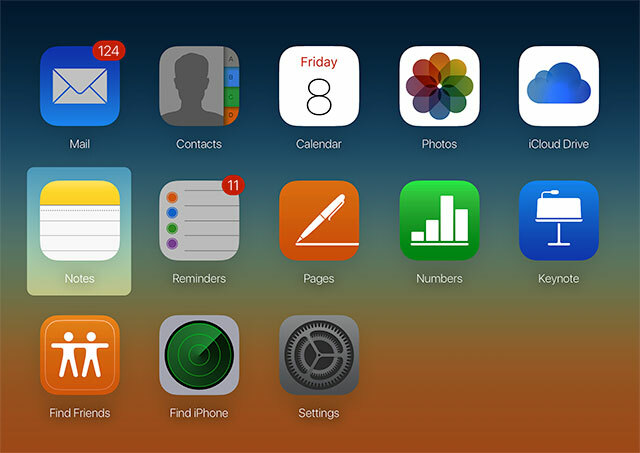
Apple Notes je absolutně nejužitečnější na zařízeních Apple, pro uživatele, kteří používají Mac i iPhone. Pokud na pohovku používáte iPad nebo na zápěstí nosíte hodinky Apple Watch, získáte z toho ještě více. Uživatelé systému Android a Windows mohou chtít zvážit něco jiného. Pokud potřebujete přejít z aplikace Evernote na Apple Notes, budete potřebovat Mac, aby to bylo snadné.
Přestože Apple Notes je zdarma, je také třeba poznamenat, že funkce jsou relativně lehké ve srovnání s Evernote a konkurenty, jako je OneNote. Stačí se podívat na každé rozhraní, abyste viděli důkaz. Evernote je plně vybavený a poněkud zaplněný:
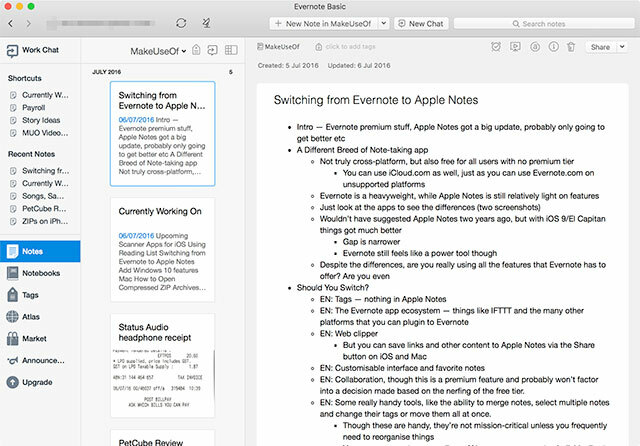
Apple Notes je barebones, ale má docela čisté rozhraní:
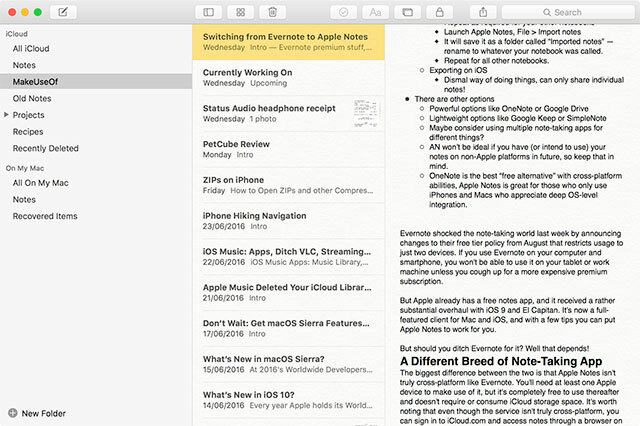
Přestože Apple Notes je nyní životaschopnou možností pro uprchlíky Evernote, my bychom to nenavrhovali před rokem, než obdrželi tolik potřebnou aktualizaci. I při synchronizaci iCloudu byly staré Apple Notes neuvěřitelně zjednodušující, postrádaly slušnou podporu příloh a bylo obtížné uspořádat nebo najít věci. Naštěstí Apple Notes nyní zahrnuje základní funkce, které byste očekávali od aplikace pro psaní poznámek v roce 2016.
Přestože se Evernote stále cítí jako elektrické nářadí, stojí za to se zeptat, zda skutečně používáte všechny funkce, které nabízí těžká váha. Pokud v současné době používáte bezplatnou vrstvu, je to nepravděpodobné, a proto byste možná měli přece jen uvažovat o změně.
Apple Notes nebo Evernote?
Abychom je mohli porovnat, sestavili jsme seznam funkcí, které vám budou chybět, zástupná řešení a sdílená funkce obou možností. Přes seznam funkcí, které následují, osobní preference nakonec rozhodnou - takže pokud ano stejně jako způsob, jakým Evernote dělá věci, nebo možná to trochu najdete také složité pro vaše současné použití, pak byste se mohli cítit jinak než my.
Věci, které vám budou chybět
Nenajdete značky v Apple Notes. To znamená, že neexistuje způsob seskupování poznámek podle značek do různých složek (to, co Evernote označuje jako notebooky), ani je nemůžete hledat. Budete se muset spolehnout na vhodně popisný název nebo místo toho vložit své značky do textu svých poznámek (například pomocí hashtagů).
Také neexistuje nic jako Evernote webový strojek, který bere celé webové stránky (nebo jejich malé části) a ukládá je - HTML, obrázky a všechny - do notebooku pro bezpečné uchovávání. Pomocí tlačítka iOS Share můžete odeslat URL přímo do poznámek, ale uloží pouze odkaz, nikoli celý text těla. Pokud používáte tuto funkci Evernote pro výzkum nebo ukládání článků pro pozdější čtení, můžete to opravdu udělat tuto funkci vynechejte, ale zvažte použití funkce seznamu čtení Safari (která stránky ukládá offline) nebo an app jako Summary Pro pro ořezový obsah Sbírejte, extrahujte a organizujte výzkum rychle pomocí souhrnu Pro pro iPadInternet umožňuje rychlejší a snadnější průzkum většiny témat. Pokud jde o správu těchto dokumentů, poznámek a výstřižků, funkce Summary Pro pro iPad trvá trochu. Přečtěte si více namísto.
Apple Notes také chybí přizpůsobitelné rozhraní to Evernote už mnoho let. Není možné ukládat seznam oblíbených poznámek nebo poznámkových bloků, žádnou přizpůsobitelnou úvodní obrazovku jako v aplikaci pro iOS společnosti Evernote ani vybírat z barevných motivů. Ve skutečnosti Apple Notes vypadá ve srovnání s Evernote neuvěřitelně jednoduše, používá papírový vzhled s umělou texturou (ale alespoň je lepší než žlutý nepořádek před iOS 9).

Evernote je spolupráce chybí funkce, ačkoli tato funkce je u Evernoteho bezplatné možnosti omezená, je proto nepravděpodobné, že se na ni příliš spoléháte. Přepnutí do sdílené složky nebo dokumentu za tímto účelem na Disku Google poskytuje bezplatné řešení.
Existuje také několik opravdu užitečné funkce v Evernote, že nemusíte používat často, ale oceníte každou chvíli. Mám na mysli věci jako schopnost spojit poznámky nebo vyberte více poznámek a změňte jejich kombinované značky. Vy umět přesunout poznámky hromadně do jiné složky v Apple Notes, ale vaše jediné další možnosti jsou mazání a sdílení. Nezdá se, že by vás Apple Notes také zaregistroval Poloha GPS když vytvoříte poznámku, a neexistuje způsob, jak přidat hlasovou poznámku (přestože byste ji mohli nahrát pomocí hlasového záznamníku vašeho iPhone, pak ji sdílet s poznámkami).
Další z těchto funkcí je skener dokumentů která je součástí mobilních aplikací Evernote. Existují spousta dalších skenerů dokumentů Skenujte a spravujte své příjmy, šetřete místo, papír a časPapírové účtenky se snadno ztratí a je těžké je najít, když je potřebujete nejvíce. Naštěstí, přechod na digitální řeší oba tyto problémy. Přečtěte si více , abyste mohli jednoduše pořídit skenování a odeslat obrázek nebo PDF přímo do Apple Notes pomocí tlačítka Sdílet.
Asi jednou z největších věcí, na kterou vám při pádu Evernote vynecháte, je okolí ekosystém společnost se vybudovala. Od integrace se službami jako IFTTT, Feedly a Pocket; do stylů Evernote a notebooků Moleskine; je to síla světa poznámek. Apple Notes se stal užitečným méně než před rokem, takže se v tomto ohledu nemůže přiblížit.
Podobné funkce
Jedním z velkých přírůstků do prostředí Notes, který společnost Apple v roce 2015 přepracoval, byla schopnost přidat přílohy různého typu souboru. Přestože jsem hledal, nebyl jsem schopen najít seznam podporovaných typů souborů, ale tuto funkci jsem otestoval a podařilo se mu nahrát (a synchronizovat) soubor .MP3, obraz disku Mac (.DMG) a komprimovaný soubor .ZIP archiv. Skutečnost, že můžete do prostředí Notes odesílat soubory prakticky z jakékoli aplikace na počítačích Mac nebo iOS, to ještě zlepšuje. Někteří uživatelé hlásili, že určité poznámky jsou opatřeny zprávou „poznámka plná“, ale tento problém jsem dosud neměl.

Obě platformy oddělují obsah prakticky stejným způsobem (kromě výše uvedeného nedostatku značek). Můžete vytvořit více složky v Apple Notes a přiřaďte tam obsah z různých aplikací ve sdíleném listu na Mac nebo iOS. Můžete si vybrat více poznámek a hromadně je přesouvat nebo do koše a dokonce je tam i Nedávno smazáno složka, která ukládá smazané poznámky po dobu 30 dnů, stejně jako notebook Evernote's Trash.
Nalezení toho, co potřebujete, je v Apple Notes docela snadné, s možností dělení obsahu fotografie a videa, náčrtky, mapy, webové stránky, zvuk a dokumenty. Evernote má výkonnější parametry vyhledávání, ale většina uživatelů se může dostat s tím, co nabízí prostředí Notes. Používáte-li na Evernote hromádky poznámek, potěší vás, že do Apple Notes můžete vkládat složky do složek.
Evernote má svůj vlastní systém připomenutí to vloží určité poznámky do seznamu úkolů. Přestože v prostředí Apple Notes žádná taková funkce neexistuje, je docela úzce propojena s vlastní aplikací Apple Reminders. Můžete sdílet poznámku přímo s připomenutím, a přesto si nemůžete ponechat kontrolní seznam připomenutí, jak můžete v Evernote můžete vždy vytvořit seznam „Apple Notes“ v aplikaci Reminders a přidat vše že.

Apple Notes klade velký důraz kreslení, což vám umožňuje v aplikaci kreslit a zapisovat ručně psané poznámky. Je to vlastně docela dobré (Evernote má aplikace s názvem Skitch věnovaný tomuto úkolu), ale postrádá anotační nástroje.
Výhody Apple Notes
První hlavní výhoda pro Apple Notes oproti Evernote je, že existují žádná omezení pro bezplatné uživatele. Už nemáte limit zařízení 2, nemáte žádné kvóty pro nahrávání a můžete přistupovat ke svým poznámkám offline - něco, co uživatelé bezplatné úrovně Evernote jsou omezeni. Neexistuje žádná prémiová úroveň ani požadavek na vyklizení úložiště iCloud.
Budete také moci používat Siri k vytváření, vyhledávání a přidávání věcí do vašich poznámek pomocí hlasových příkazů. Tato funkce bude přicházející do jiných aplikací v iOS 10 Co je nového v systému iOS 10? Všechno přichází na váš iPhone tento podzimZde je uvedeno, jaké funkce můžete očekávat, že se přidají do vašeho iPhone, když iOS 10 konečně přistane. Přečtěte si více , ale právě teď je připraven pro uživatele Apple Notes (a funguje to docela dobře).

Teď můžeš ochrana heslem své poznámky Apple a pomocí TouchID k nim získáte přístup na svém iPhonu a iPadu. I když můžete šifrovat určitý obsah Evernote z klientů Mac a Windows, Apple Notes vám to umožňuje také z mobilu.
Několik dalších upozornění, které jsem nezmínil, jsou účty „Na mém počítači Mac“ nebo „Na mém iPhonu“ pro Apple Notes, které vám umožňují ukládat poznámky do vašeho zařízení pouze tehdy, chcete-li věci uchovávat na místě. Můžete také změnit některá výchozí nastavení, například výchozí řazení, kde se kurzor objeví, když spustíte novou poznámku, a také možnost uložit vaše média do složky Camera Roll na zařízeních iOS.
Jste připraveni přepnout?
Nezapomeňte na jednu věc: Evernote má spolehlivou funkci pro export všech vašich poznámek, zatímco Apple Notes ne. Můžete exportovat pouze Apple Notes, jeden po druhém, do formátu PDF. To by mohlo v budoucnu zkomplikovat přesun vašeho obsahu jinde.
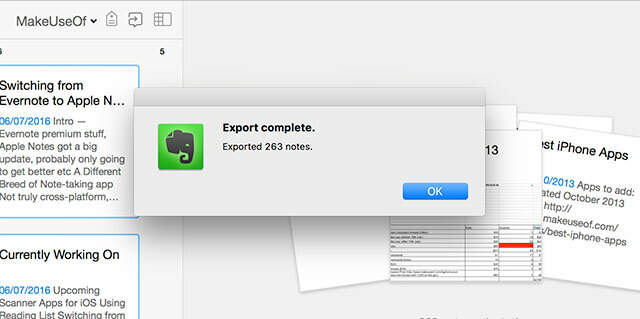
Naštěstí existují aplikace třetích stran jako Vývozce (zdarma) a Vývozce Poznámky (zdarma), aby za vás mohl dělat svou práci, a ačkoli mnoho takových aplikací tvrdí, že si zachovávají metadata, jako je vytvoření a upravená data, je třeba je stále prohlížet s kontrolou. Je tu každá šance, že by Apple mohl něco změnit, a tyto aplikace přestanou fungovat (nebo zkazí váš obsah).
Exportujte obsah Evernote v počítači Mac
- Aktualizujte svůj Mac a ujistěte se, že máte nejnovější verzi prostředí Notes, která zahrnuje nedávno zavedený nástroj pro dovozce.
- Nejlepší je to udělat pomocí notebooku, aby se zachovala struktura. Nejprve otevřete poznámkový blok a poté stiskněte Úpravy> Vyberte Vše.
- Se všemi vybranými poznámkami stiskněte Soubor> Exportovat poznámky a vybrat .ENEX formát (nikoli HTML). Chcete-li sledovat, co jste udělali, zadejte svůj soubor se stejným názvem jako notebook. K této možnosti můžete také přistupovat podle Notebooky, kliknutím pravým tlačítkem myši a následným kliknutím Exportovat notebook.
- Toto opakujte pro všechny vaše notebooky, dokud nemáte sbírku souborů .ENEX.
- Otevřete na svém počítači Apple Notes a vyberte Soubor> Importovat poznámky, poté vyberte jeden z vašich souborů .ENEX.
- Váš obsah bude importován do Importované poznámky složku, kterou byste měli přejmenovat podle původního názvu notebooku.
- Tento postup opakujte, dokud nebudou importovány všechny vaše notebooky.
Samozřejmě to můžete udělat také tak, že vyberete všechny poznámky, exportujete vše a importujete vše najednou - tím však ztratíte strukturu poznámkového bloku.
Používejte svůj iPhone (nedoporučuje se)
V telefonu můžete exportovat poznámky pouze jednotlivě pomocí Exportovat poznámku tlačítko pod Podíl Jídelní lístek. Tím se ve skutečnosti otevře e-mail s připojeným souborem .ENEX, takže jej budete muset odeslat také sobě. Poté ji můžete importovat klepnutím na ni v e-mailu, který jste dostali. Je to hrozný způsob přepínání, proto doporučujeme místo toho použít Mac.
Pokud opravdu nemáte na výběr (používáte Windows nebo Linux a nemáte Mac), můžete exportovat své .ENEX soubory podle kroků 1-4 výše na ploše, pošlete je do zařízení iOS pomocí e-mailu nebo cloudových služeb, jako je Dropbox nebo Disk Google, a poté je otevřete v Poznámky. Opět funguje nejlepší notebook-by-notebook pro udržení struktury.
Máte možnosti
Pokud s používáním aplikace Evernote myslíte vážně, máte na výběr. Apple Notes není pro každého, zvláště pokud nepoužíváte Mac nebo nemáte jiná zařízení než Apple. Je také omezený, pokud jde o funkce, závisí na aplikacích třetích stran při exportu vašich dat a velikost písma ve verzi pro počítače je ve výchozím nastavení nepříjemně malá.
Podívejte se na naše nedávné zaokrouhlování top Evernote alternativ Nejlepší alternativy k Evernote, které dnes potřebujeteNarušilo vaše nedávné zvýšení cen a omezení dvou zařízení pro bezplatný tarif váš pracovní postup při psaní poznámek? Pak je čas se znovu podívat na některé z nejlepších alternativ Evernote. Přečtěte si více , ve kterém jsou k dispozici funkce Apple Notes odlehčený Google Keep 10 kreativních způsobů, jak používat Google Keep každý denGoogle Keep je jednoduchá aplikace pro psaní poznámek. Jeho jednoduchost však skrývá užitečnost. Zde je deset tipů a nápadů, jak používat Google Keep pro každodenní každodenní život. Přečtěte si více , Simplenote a Microsoft je velmi schopný OneNote Nejlepší Evernote alternativa je OneNote a je zdarmaTrh je promáčený v aplikacích psaní poznámek, které konkurují Evernote. Existuje však pouze jedna vážná alternativa Evernote. Vysvětlete nám, proč se jedná o OneNote. Přečtěte si více .
Používáte Apple Notes? Už jste se někdy vrhli na Evernote? Dejte nám vědět, co pro vás změna politiky Evernote pro vás znamená.
Tim je spisovatel na volné noze, který žije v australském Melbourne. Můžete ho sledovat na Twitteru.


